Avez-vous déjà eu l’impression que votre boîte réception était noyée sous les notifications de WordPress ? Certaines sont utiles, mais la plupart ne font qu’encombrer votre e-mail. Pire encore, les plus importantes se perdent souvent dans le bruit.
Mais il y a quelque chose que la plupart des utilisateurs/utilisatrices de WordPress ne réalisent pas : Vous pouvez prendre le contrôle total des notifications de votre site. Pas seulement les filtrer – mais les personnaliser pour qu’elles fonctionnent pour vous. 📩
Chez WPBeginner, nous avons testé différentes façons de rationaliser nos notifications, et la bonne configuration a changé la donne. Nous ne recevons pas seulement moins d’e-mails – nous recevons les bons e-mails. Cela signifie un meilleur suivi des prospects, des flux de travail plus fluides et Aucune opportunité manquée.
Dans ce guide, nous allons vous afficher exactement comment configurer de meilleures notifications personnalisées dans WordPress.
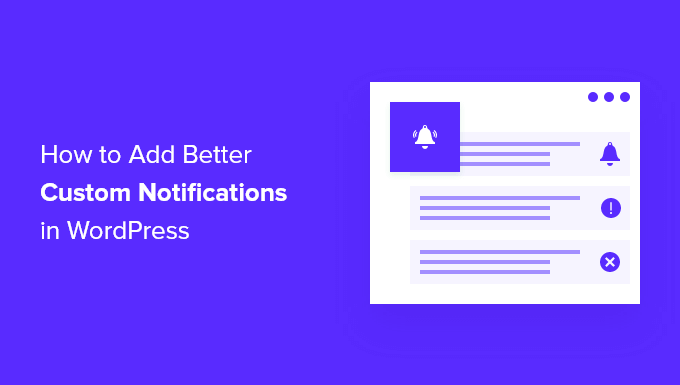
Pourquoi améliorer les notifications de WordPress ?
WordPress envoie des notifications par e-mail pour vous aider à continuer à gérer votre site WordPress en douceur.
Quelques exemples d’e-mails de notification WordPress importants sont ceux envoyés lorsqu’un nouvel utilisateur s’inscrit sur votre site, lorsqu’une personne remplit votre formulaire de contact et lorsqu’un client/cliente achète un produit dans votre boutique en ligne.
Cependant, par défaut, WordPress envoie également des notifications pour des évènements moins importants, comme lorsqu’un utilisateur réinitialise son mot de passe ou que quelqu’un laisse un commentaire.
Au fur et à mesure que votre site se développe et que vous publiez plus de contenu, vous recevrez de plus en plus de ces e-mails. Cela peut devenir agaçant, et vous aurez peut-être du mal à trouver les notifications importantes parmi les e-mails moins importants.
La bonne nouvelle, c’est que vous pouvez empêcher les notifications de WordPress dont vous n’avez pas besoin de remplir votre boîte de réception, comme les notifications de commentaires. Vous pouvez également créer de nouvelles notifications personnalisées pour suivre les problèmes qui nécessitent une attention immédiate, comme lorsqu’une auteur/autrice envoie une publication pour que vous la révisiez.
Avec cela à l’esprit, nous allons partager comment ajouter de meilleures notifications personnalisées dans WordPress. Voici ce que nous allons aborder dans cet article :
Vous êtes prêts ? Plongeons dans le vif du sujet !
Confirmez la réception de vos notifications WordPress
Confirmez d’abord que vous recevrez bien les notifications envoyées par WordPress. Voici quelques moyens de le faire.
Rendre l’e-mail de WordPress fiable
Trop souvent, nous entendons dire que les utilisateurs/utilisatrices ont des problèmes avec WordPress qui n’envoie pas d’e-mails. C’est un problème car cela signifie que vous pourriez manquer des notifications importantes de votre site.
C’est là que WP Mail SMTP peut vous aider. Il s’agit d’une extension WordPress qui s’assure que vos e-mails sont délivrés de manière fiable.
🙋 Nous sommes nous-mêmes de grands fans ! Chez WPBeginner, WP Mail SMTP a été notre go-to pour s’assurer que nos e-mails atteignent la boîte de réception et non le dossier indésirable. Vous voulez voir comment ça marche ? Consultez notre Avis complet sur WP Mail SMTP.
Une fois que vous avez configuré avec succès WP Mail SMTP, assurez-vous d’envoyer un e-mail de test depuis WordPress pour confirmer que l’e-mail fonctionne bien.
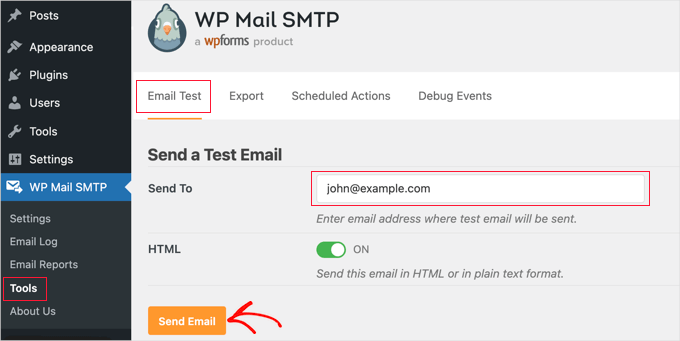
Pour plus de détails, nous avons un guide étape par étape sur la façon de corriger les e-mails WordPress qui ne s’envoient pas.
Envoi de notifications WordPress par une seconde méthode
Si vous ne consultez pas régulièrement votre boîte e-mail professionnelle, les notifications importantes de WordPress risquent de passer inaperçues. Vous pouvez envoyer vos notifications les plus importantes en utilisant une deuxième méthode.
Par exemple, certaines des extensions de notification que nous couvrons ci-dessous vous permettent d’envoyer des messages personnalisés aux téléphones mobiles par SMS.
Une autre option consiste à intégrer votre site WordPress à Slack, une puissante suite de communication d’équipe qui vous permet de collaborer avec votre équipe et d’optimiser votre flux de travail.
Nous l’utilisons pour notre propre équipe en tant que centre de communication centralisé et pour recevoir des notifications automatiques. Par exemple, vous pouvez demander à WordPress de vous envoyer une notification sur Slack lorsque :
- Un rédacteur met à jour une publication de blog sur votre site.
- Un nouveau formulaire de prospect est envoyé pour que votre équipe de vente puisse y donner suite.
- Une nouvelle cliente/cliente achète un article dans votre boutique en ligne.
- Un étudiant s’inscrit à un nouveau cours sur votre site d’adhésion.
- Un internaute s’inscrit à votre webinaire en ligne.
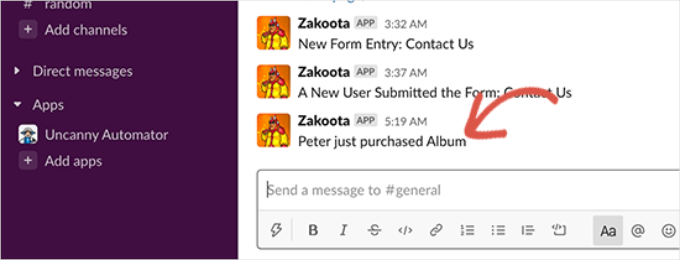
Pour en savoir plus, consultez notre guide du débutant sur l’intégration de Slack avec WordPress.
Astuce 1 : Personnaliser les notifications sur les publications dans WordPress
Lorsque vous êtes le seul à travailler sur votre propre site WordPress, vous serez naturellement au courant de tous les articles publiés et de ceux sur lesquels vous travaillez encore.
Cependant, si d’autres auteurs/autrices rédigent des articles de blog ou si des spécialistes SEO optimisent des articles de blog pour le référencement, vous pouvez commencer à perdre le fil de toutes les modifications apportées à votre site.
Le moyen le plus simple de rester informé est de définir des notifications personnalisées qui sont envoyées directement dans votre boîte de réception chaque fois qu’une publication a été mise à jour.
Ajout de publicités par E-mail pour les modifications apportées aux publications
Par défaut, WordPress n’envoie aucune notification lorsqu’un compte modifie des publications. Si vous gérez un site WordPress à auteurs/autrices multiples, vous souhaiterez peut-être être informé des modifications apportées aux publications sur votre site.
Par exemple, vous pouvez souhaiter être informé à chaque fois que le contenu d’une publication est modifié ou qu’elle est ajoutée à une catégorie différente. Vous pouvez également préférer être informé uniquement après qu’une publication a été publiée ou planifiée.
Vous pouvez le faire en installant et en activant l’extension Better Notifications for WP. Pour plus de détails, veuillez consulter notre guide étape par étape sur l’installation d’un plugin WordPress.
Une fois activé, vous devez vous rendre dans Notifications ” Ajouter nouveau pour créer une nouvelle notification. Une fois que vous avez donné un titre à la notification, vous choisissez ce pour quoi vous devez être notifié.
Par exemple, vous pouvez sélectionner “Nouveau message publié” dans le menu déroulant “Notification pour”.
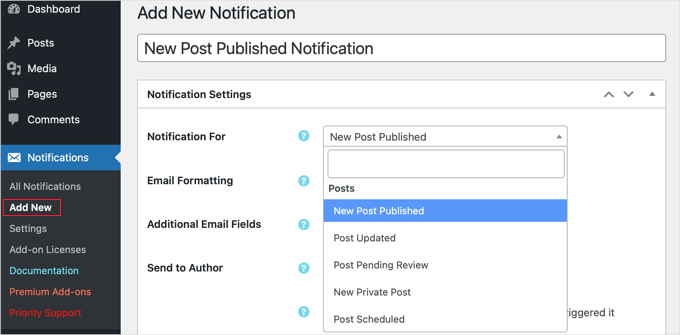
Vous pouvez en savoir plus dans notre guide sur la façon d’obtenir des notifications par e-mail pour les modifications d’articles dans WordPress. Dans ce tutoriel, nous couvrons 2 extensions différentes, et l’une d’entre elles vous permet d’envoyer des notifications par SMS.
Ajout d’E-mails de notification pour les publications en attente d’Avis
Si vous ou un éditeur de votre site examine chaque publication avant qu’elle ne soit publiée, vous devrez peut-être vous rendre sur le tableau de bord de votre blog pour en vérifier l’état d’avancement. Dans ce cas, il est utile de recevoir un e-mail chaque fois qu’une publication est en attente de révision et attend votre attention.
Heureusement, il existe une excellente extension qui permet de configurer facilement des notifications plus spécifiques.
PublishPress est la meilleure extension pour les blogs WordPress à auteurs/autrices multiples. Il fournit des notifications par e-mail chaque fois que l’état d’un article est modifié, à côté de nombreuses autres fonctionnalités avant.
Nous l’avons essayé pour tester toutes les fonctionnalités, que vous pouvez consulter dans notre avis complet sur PublishPress.
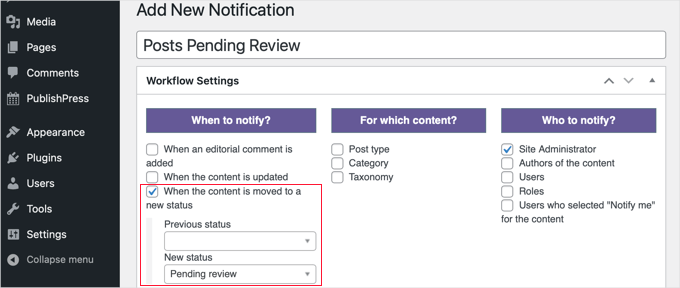
Vous pouvez apprendre à l’utiliser en suivant notre guide détaillé sur la façon d’obtenir des notifications par e-mail pour les publications en attente d’expéditeur dans WordPress.
Notification aux auteurs/autrices de la publication de leurs articles
Informer vos auteurs/autrices de la publication de leurs articles de blog peut également être une bonne idée. Vous leur permettrez ainsi d’apporter leur aide à la promotion de leurs publications et de participer aux discussions.
Il existe plusieurs extensions que vous pouvez utiliser pour configurer ces notifications personnalisées, et vous pouvez en apprendre davantage à leur sujet dans notre guide sur la façon d’envoyer des e-mails aux auteurs lorsque leurs articles sont publiés dans WordPress.
Astuce 2 : Personnaliser les notifications sur les commentaires dans WordPress
Les commentaires sont le moteur des discussions et de l’engagement des utilisateurs/utilisatrices sur de nombreux blogs. Cependant, WordPress n’est pas très efficace pour avertir les utilisateurs/utilisatrices de l’activité des commentaires.
La bonne nouvelle est qu’il existe quelques façons de mieux gérer les e-mails de notification de commentaires WordPress et de stimuler l’activité des utilisateurs sur votre site. Pour plus de détails, vous pouvez consulter notre guide sur la façon de gérer les e-mails de notification de commentaires WordPress.
Désactiver les notifications de l’administrateur à propos des commentaires dans WordPress
Par défaut, WordPress informe les administrateurs/administratrices du site des nouveaux commentaires. Cela vous permet de répondre rapidement aux commentaires et d’augmenter l’engagement des comptes.
Vous pouvez voir ces réglages par défaut en allant sur la page Réglages ” Discussion dans votre zone d’administration WordPress. Il existe des options distinctes pour recevoir des e-mails de notification lorsqu’un nouveau commentaire est publié et lorsqu’un commentaire est mis en attente de modération.
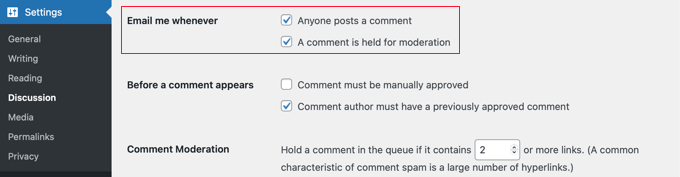
Ces deux notifications sont envoyées aux administrateurs/administratrices du site. WordPress envoie également des e-mails à l’auteur/autrice de la publication concernant les nouveaux commentaires.
Si vous recevez beaucoup de commentaires sur votre site, vous pouvez désactiver l’une ou l’autre de ces notifications, voire les deux.
Pour ce faire, il suffit de décocher la case correspondante. Pour plus de détails, consultez notre guide sur la façon de désactiver les notifications de commentaires dans WordPress.
Notification aux utilisateurs/utilisatrices de l’approbation de leurs commentaires
Lorsqu’un utilisateur/utilisatrice laisse un commentaire sur votre site, il/elle peut voir que son commentaire est en attente de modération. Mais il ne trouvera jamais si vous l’avez approuvé.
Beaucoup de ces utilisateurs/utilisatrices ne reviennent jamais sur votre site et ne sauront jamais si vous avez approuvé ou répondu à leurs commentaires.
Par défaut, WordPress envoie uniquement des notifications de commentaires aux administrateurs/administratrices du site et à l’auteur/autrice de l’article. Vous pouvez également commenter vos utilisateurs/utilisatrices en utilisant l’extension Comment Approved Notifier Extended.
Une fois que vous avez installé et activé l’extension, elle informera automatiquement vos utilisateurs/utilisatrices lorsque vous approuvez leurs commentaires. Vous pouvez utiliser des notifications par e-mail personnalisées en visitant la section ” Commentaire approuvé ” dans votre zone d’administration WordPress.
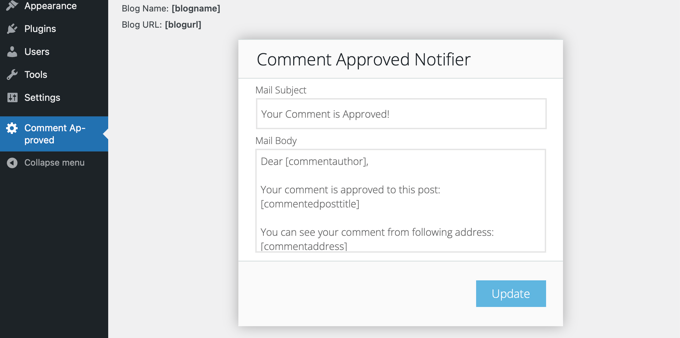
Notification aux utilisateurs/utilisatrices des réponses à leurs commentaires
Vous pouvez augmenter l’engagement des utilisateurs sur votre site WordPress en notifiant vos utilisateurs/utilisatrices lorsque quelqu’un répond à leurs commentaires.
Pour ce faire, il suffit d’installer et d’activer l’extension Thrive Comments. Si vous avez besoin d’aide, alors vous pouvez vous référer à la documentation Premiers pas avec Thrive Comments.
Une fois activé, vous verrez tous les plugins que vous avez installés dans la suite dans le tableau de bord de Thrive Themes. Vous pouvez aller de l’avant et cliquer sur le bouton ” Thrive Comments “.

✋ Juste une note rapide, Thrive Comments fait partie de la suite de thèmes Thrive. Pour une analyse approfondie de l’outil, il suffit de se rendre à notre examen détaillé de la Thrive Themes Suite et de trouver la section dédiée à Thrive Comments !
Ensuite, vous devez vous rendre dans la section “Notifications”.
Vous pouvez cliquer pour voir les options de configuration.
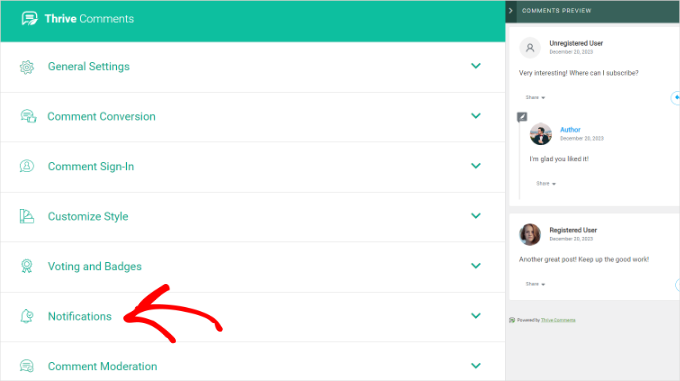
À partir de là, vous devez vous connecter à un service de distribution d’e-mails.
Thrive Comments fonctionne avec de nombreux services populaires. Il s’agit notamment de Constant Contact, Mailchimp et AWeber; vous pouvez choisir votre service préféré.
Une fois que vous avez connecté Thrive Comments à un service de distribution d’e-mails, vous pouvez commencer à configurer les notifications par e-mail. Pour des instructions détaillées, consultez notre guide sur la façon de notifier les utilisateurs/utilisatrices uniquement sur les réponses à leurs commentaires WordPress.
Astuce 3 : Personnaliser les notifications concernant les mises à jour de WordPress
La mise à jour de WordPress est importante pour la sécurité de votre site. Il est également important de vous assurer que vous mettez correctement à jour vos extensions et vos thèmes.
Désactivation des e-mails de notification lors des mises à jour automatiques
Parce qu’il est important de toujours utiliser la dernière version de WordPress, les mises à jour de WordPress sont désormais activées par défaut sur tous les nouveaux sites WordPress.
À chaque fois que cela se produit, vous recevrez un e-mail de notification indiquant que WordPress a été automatiquement mis à jour et qu’aucune autre action n’est nécessaire.
Il y a des notifications supplémentaires si vous avez activé les mises à jour automatiques pour les extensions et les thèmes WordPress.
Aucune action n’étant prévue, cela peut devenir ennuyeux, surtout si vous gérez plusieurs sites WordPress. Heureusement, vous pouvez contrôler et inactif ces notifications par e-mail en utilisant l’extension Manage Notification E-mails ou en ajoutant du code à votre site.
Pour savoir comment configurer et utiliser l’extension, suivez les instructions étape par étape de notre guide sur la désactivation des notifications automatiques par e-mail de mise à jour dans WordPress.
Ajout de notifications par e-mail lorsque des publicités sont disponibles
Toutefois, si vous n’installez pas automatiquement le cœur, les extensions et les thèmes de WordPress, vous ne recevrez pas de notifications par e-mail lorsque des mises à jour seront disponibles. Vous les verrez uniquement lorsque vous vous connecterez à votre espace d’administration WordPress.
Si vous ne vous connectez pas régulièrement, vous risquez de ne pas vous rendre compte que votre site web n’est plus à jour. Heureusement, vous pouvez demander à WordPress d’envoyer des notifications personnalisées par courrier électronique lorsque des mises à jour sont disponibles.
Pour ce faire, vous devrez installer et activer l’extension Easy Updates Manager. Une fois activée, l’extension ajoutera un élément de menu “Mise à jour” dans la barre de menu de WordPress.
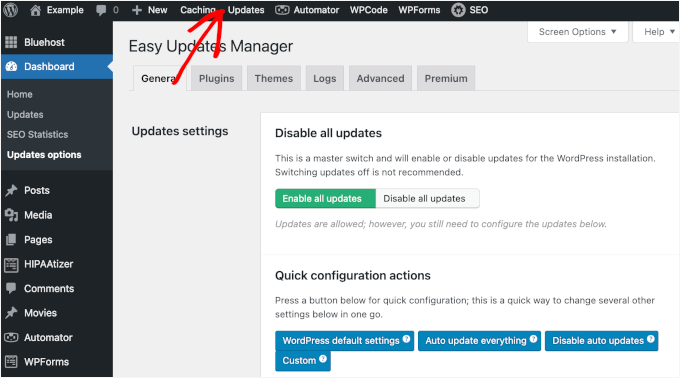
Pour être informé des mises à jour, vous pouvez cliquer sur le menu “Mises à jour” et vous assurer que vous êtes dans l’onglet “Général”.
De là, défilez jusqu’à la section “E-mails de notification” et saisissez votre adresse e-mail dans le champ de texte. Si vous souhaitez définir plusieurs destinataires, vous pouvez séparer chaque e-mail par une virgule.
Après avoir saisi les adresses e-mail, il suffit de cliquer sur le bouton “Enregistrer les adresses e-mail”.
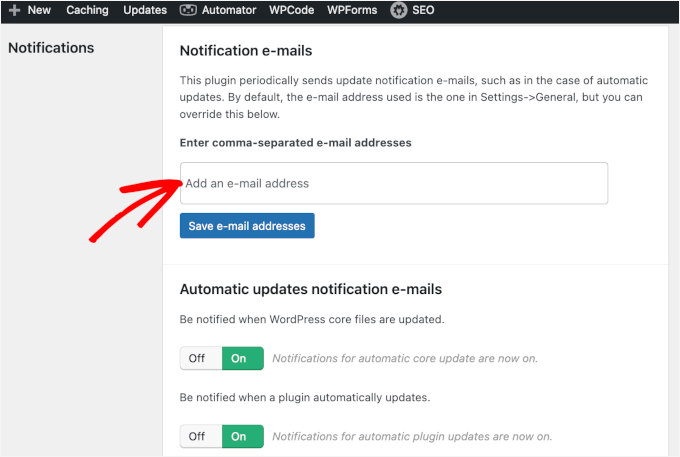
N’oubliez pas non plus de vérifier si tous les commutateurs de la section “E-mails de notification automatique des mises à jour” sont activés. Ainsi, vous ne manquerez pas les notifications de mises à jour du cœur de WordPress, des extensions, des thèmes et des traductions.
Vous pouvez en savoir plus dans notre guide sur la façon de configurer des notifications par e-mail pour les mises à jour de WordPress.
Astuce bonus : Désactiver les notifications de nouveaux utilisateurs/utilisatrices dans WordPress
Si vous avez activé l’inscription des utilisateurs sur votre site, WordPress envoie un e-mail de notification à l’adresse e-mail de l’administrateur chaque fois qu’un nouvel utilisateur s’inscrit. Sur les sites où de nombreux utilisateurs/utilisatrices s’inscrivent chaque jour, ces e-mails peuvent devenir gênants.
Heureusement, vous pouvez désactiver les notifications des utilisateurs/utilisatrices en utilisant WP Mail SMTP. L’offre Pro et les offres supérieures comprennent des options de contrôle des e-mails, y compris l’envoi d’un e-mail lorsqu’un nouvel utilisateur est ajouté à votre site.
Après avoir configuré WP Mail SMTP pour l’envoi d’emails sur votre site, vous devez aller sur WP Mail SMTP ” Settings et cliquer sur l’onglet ‘Email Controls’.
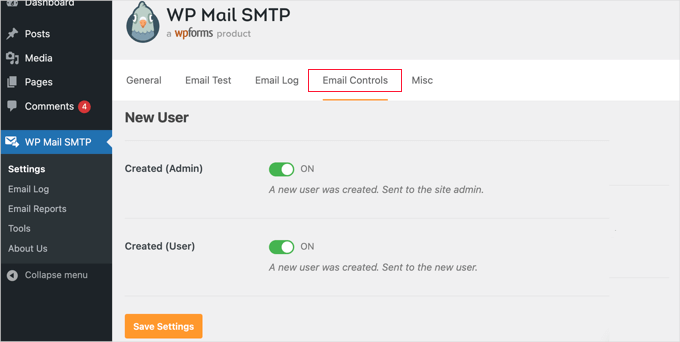
Ensuite, défilez vers le bas jusqu’à la section “Nouvel utilisateur” et cliquez sur le commutateur pour désactiver l’option “Créé (Admin)”. Une fois ce Réglage inactif, vous, en tant qu’expéditeur, ne recevrez pas d’e-mails. Cependant, le nouvel utilisateur qui s’est inscrit recevra toujours un e-mail de confirmation.
En savoir plus, consultez notre guide sur la désactivation des notifications des utilisateurs/utilisatrices nouvelles dans WordPress.
Nous espérons que ce tutoriel vous a aidé à apprendre comment ajouter de meilleures notifications personnalisées sur WordPress. Prochainement, vous voudrez peut-être aussi apprendre comment rediriger les utilisateurs après l’entrée du formulaire et comment configurer le suivi des formulaires WordPress dans Google Analytics.
Si vous avez aimé cet article, veuillez alors vous abonner à notre chaîne YouTube pour obtenir des tutoriels vidéo sur WordPress. Vous pouvez également nous trouver sur Twitter et Facebook.





Have a question or suggestion? Please leave a comment to start the discussion.